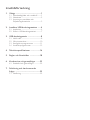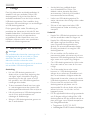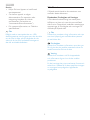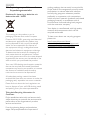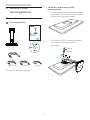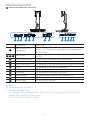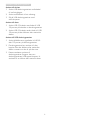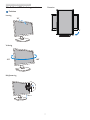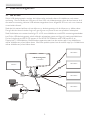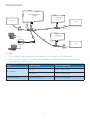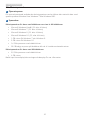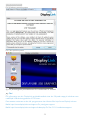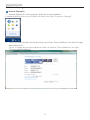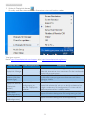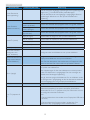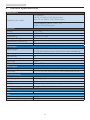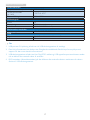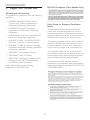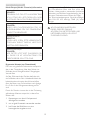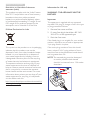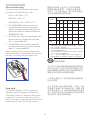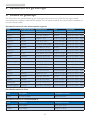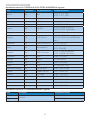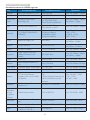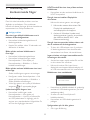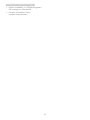Philips SB4B1928UB/00 Användarmanual
- Kategori
- PC / arbetsstations barebones
- Typ
- Användarmanual

Innehållsförteckning
1. Viktigt ......................................................1
1.1 Säkerhetsåtgärder och underhåll .........1
1.2 Notationer ........................................................2
1.3 Avyttring av produkten och
förpackningsmaterialet ...............................3
2. Installera USB-dockningsstativet ....... 4
2.1 Installation .........................................................4
2.2 Ställa in USB-dockningsstativet ..............7
3. USB-dockningsstativ ............................8
3.1 Vad är det? ........................................................8
3.2 Minimisystemkrav ....................................... 10
3.3 Kongureraprogramvaran ...................11
3.4 Använda programvaran ..........................13
4. Tekniskaspecikationer ....................16
5. Regler och föreskrifter .....................18
6. Kundservice och garantifrågor ........22
6.1 Kundstöd och garantifrågor .................22
7. Felsökning och återkommande
frågor ....................................................25
7.1 Felsökning ....................................................... 25

1
1. Viktigt
1. Viktigt
Den här elektroniska användarhandboken är
avsedd för alla som använder Philips USB-
dockningsstativ. Ta dig tid att läsa den här
användarhandboken innan du börjar använda
USB-dockningsstativet. Den innehåller viktig
information och anmärkningar om användningen
av USB-dockningsstativet.
Philips garanti gäller under förutsättning att
produkten har hanterats på rätt sätt för det
avsedda ändamålet, i överensstämmelse med
bruksanvisningen, och vid uppvisande av
originalfakturan eller köpekvittot, som visar
köpdatum, säljarens namn, samt produktens
modell och tillverkningsnummer.
1.1 Säkerhetsåtgärder och underhåll
Varningar
Att använda andra kontroller, justeringar eller
tillvägagångssätt än de som beskrivs i detta
dokument kan leda till att du utsätts för
elektriska och/eller mekaniska risker.
Läs och följ de här anvisningarna när du ansluter
och använder USB-dockningsstativet.
Användning
• Låt inte USB-dockningsstativet stå i
direkt solljus, mycket stark belysning eller
vid någon annan värmekälla. Långvarig
exponering för den här typen av miljö
kan resultera i att USB-dockningsstativet
missfärgas eller skadas.
• Ta bort eventuella föremål som kan ramla
in i anslutningsportarna eller hindra USB-
dockningsstativets elektronik från att kylas av.
• När du positionerar USB-dockningsstativet
ser du till att strömkontakten och
nätuttaget är lättåtkomliga.
• Stäng av USB-dockningsstativet genom att
dra ut strömkabeln.
• Använd alltid en godkänd elkabel
som tillhandahållits av Philips. Om
elkabeln saknas, kontakta det lokala
servicecentret. (Vänd dig till Kundvård
konsumentinforamtionscenter)
• Utsätt inte USB-dockningsstativet för
starka vibrationer eller kraftiga stötar under
användning.
• Slå inte till och tappa inte heller USB-
dockningsstativet under användning och
transport.
Underhåll
• Koppla från USB-dockningsstativet om det
inte ska anavändas under en längre tid.
• Koppla från USB-dockningsstativet om
det måste rengöras. Använd en fuktig
trasa. Organiska lösningsmedel som
alkohol och ammoniakbaserade vätskor
får aldrig användas till att rengöra USB-
dockningsstativet.
• För att undvika risk för elstötar och
permanenta skador på stativet ska du inte
exponera USB-dockningsstativet för damm,
regn, vatten och mycket hög fuktighet.
• Om USB-dockningsstativet blir blött torkar
du av det med en torr trasa så fort som
möjligt.
• Om främmande ämnen eller vatten
kommer in i USB-dockningsstativet
stänger du av strömmen omedelbart och
drar ut strömkabeln. Avlägsna sedan det
främmande ämnet eller vattnet och skicka
USB-dockningsstativet till underhållscentret.
• Förvara inte och använd inte USB-
dockningsstativet på platser som är
exponerade för värme, direkt solljus eller
extrem kyla, t.ex. i en bil eller i en bils
bagageutrymme.
• För att upprätthålla bästa möjliga prestanda
och få längsta möjliga livslängd från USB-
dockningsstativet ska du använda det på en
plats som ligger inom följande temperatur-
och fuktighetsområden.
•
Temperatur: 0-40°C 32-104°F
• Luftfuktighet: 20-80 % relativ luftfuktighet

2
1. Viktigt
Service
• Höljet får bara öppnas av kvalificerad
servicepersonal.
• Om behov uppstår av någon
dokumentation för reparation eller
integrering, kontakta vårt lokala
servicecenter. (Se kapitlet om
“konsumentinforamtionscenter”)
• För transportinformation, se “Tekniska
specifikationer”.
Obs
Rådgör med en servicetekniker om USB-
dockningsstativet inte fungerar som det ska eller
om du inte är säker på vilka åtgärder du ska
vidta när du har följt användaranvisningarna i
den här användarhandboken.
1.2 Notationer
I följande avsnitt beskrivs de notationer som
används i detta dokument.
Påpekanden, Försiktighet och Varningar
I hela denna bruksanvisning kan textstycken
åtföljas av en ikon och vara skrivna med fetstil
eller kursivt. Dessa block innehåller anteckningar,
uppmaningar till försiktighet och varningar. De
används på följande sätt:
Obs
Denna ikon markerar viktig information och tips
som kan hjälpa dig att använda datorsystemet
på ett bättre sätt.
Försiktighet
Denna ikon markerar information som talar om
för dig hur du ska undvika potentiella risker för
maskinvaran eller förlust av data.
Varning
Denna ikon markerar risk för kroppsskada
och informerar dig om hur du ska undvika
problemet.
En del varningar kan visas med annat format och
saknaikon.Isådanafallärdenspecikavisningen
av varningen bemyndigad av lagstiftande
myndigheter.

3
1. Viktigt
1.3 Avyttring av produkten och
förpackningsmaterialet
Direktivet för hantering av elektriskt och
elektroniskt avfall - WEEE
This marking on the product or on its
packaging illustrates that, under European
Directive 2012/19/EU governing used electrical
and electronic appliances, this product may
not be disposed of with normal household
waste. You are responsible for disposal of
this equipment through a designated waste
electrical and electronic equipment collection.
To determine the locations for dropping off
such waste electrical and electronic, contact
yourlocalgovernmentofce,thewastedisposal
organization that serves your household or the
store at which you purchased the product.
Your new USB docking stand contains materials
that can be recycled and reused. Specialized
companies can recycle your product to increase
the amount of reusable materials and to
minimize the amount to be disposed of.
All redundant packing material has been
omitted. We have done our utmost to make the
packaging easily separable into mono materials.
Pleasendoutaboutthelocalregulationson
how to dispose of your old USB docking stand
and packing from your sales representative.
Taking back/Recycling Information for
Customers
Philips establishes technically and economically
viable objectives to optimize the environmental
performance of the organization's product,
service and activities.
From the planning, design and production
stages, Philips emphasizes the important of
making products that can easily be recycled. At
Philips, end-of-life management primarily entails
participation in national take-back initiatives
and recycling programs whenever possible,
preferably in cooperation with competitors,
which recycle all materials (products and related
packaging material) in accordance with all
Environmental Laws and taking back program
with the contractor company.
Your display is manufactured with high quality
materials and components which can be
recycled and reused.
To learn more about our recycling program
please visit
http://www.philips.com/about/
sustainability/ourenvironmentalapproach/
productrecyclingservices/index.page

4
2. Installera USB-dockningsstativet
2. Installera USB-
dockningsstativet
2.1 Installation
Förpackningsinnehåll
* HDMI-kabel * DP-kabel USB-kabel
©
2
0
1
5
K
o
n
i
n
k
l
i
j
k
e
P
h
i
l
i
p
s
N
.
V
.
A
l
l
r
i
g
h
t
s
r
e
s
e
r
v
e
d
.
U
n
a
u
t
h
o
r
i
z
e
d
d
u
p
l
i
c
a
t
i
o
n
i
s
a
v
i
o
l
a
t
i
o
n
o
f
a
p
p
l
i
c
a
b
l
e
l
a
w
s
.
M
a
d
e
a
n
d
p
r
i
n
t
e
d
i
n
C
h
i
n
a
.
V
e
r
s
i
o
n
Philips and the Philips’ Shield Emblem are registered trademarks of
Koninklijke Philips N.V. and are used under license from Koninklijke
Philips N.V.
USB docking stand drivers
User’s Manual
使用
前请阅读使用说明
保留备用
USB docking stand
SB4B1928
* Kan variera beroende på region.
Montera bildskärmen på USB-
dockningsstativet
1. Placera bildskärmen med framsidan nedåt
på en jämn yta. Var noga med att undvika
att skärmytan repas eller skadas.
2. Fäst basen vid VESA-monteringsområdet.
Dra åt de fyra skruvarna med en
skruvmejsel.

5
2. Installera USB-dockningsstativet
Ansluta till bildskärmen och server
1 2 3 4 5 6 7 8 9 10 11 12 13
Komponenter Beskrivning
1
USB 3.0 med B.C.1.2-
snabbladdning
För anslutning av USB-enheter (kompatibel med USB 1.0, 1.1,
2.0 och 3.0). USB-porten är kompatibel med snabbladdande
B.C.1.2-enheter.
2
12
13
USB 3.0-port
För anslutning av USB-enheter (kompatibel med USB 1.0, 1.1, 2.0
och 3.0).
3
USB 3.0-uppströmsport För anslutning till en bärbar eller stationär dator.
4
HDMI-port För anslutning till en extern HDMI-bildskärm.
5
Gigabit Ethernet-port För anslutning till ett lokalt nätverk eller ett kabel-/DSL-modem.
6
DP-port För anslutning till en extern DP-bildskärm.
7
Strömbrytare För att slå på/stänga USB-dockningsstativ.
8
Strömingång För anslutning av strömkabel från elnätet.
9
Minneskortplats För Secure Digital-, Memory Stick- och MMC-kort.
10
Hörlursuttag För anslutning till hörlurar.
11
Mikrofoningång För anslutning till mikrofon.
Obs!
Typavashminneskortsomstöds.
• Följande minneskort stöds:
Secure DIgital
TM
(SD), MultiMediaCard
TM
(MMC), Micro-SD (T-flash), SDHC, SDXC, RS-MMC,
Mobile-MMC, MMCPlus och MMC-micro
• Upp till 2 TB SDXC-/MSXC-kort stöds

6
2. Installera USB-dockningsstativet
Ansluta till elnätet
1. Anslut USB-dockningsstativets strömkabel
till strömingången.
2. Anslut strömkabeln till ett nätuttag.
3. Slå på USB-dockningsstativet med
strömbrytaren.
Ansluta till dator
1. Anslut USB 3.0-kabelns ena ände till USB
3.0-porten på baksidan av dockningsstativet.
2. Anslut USB 3.0-kabelns andra ände till USB
3.0-porten på den bärbara eller stationära
datorn.
Ansluta till USB-dockningsstativet
1. Anslut bildskärmens signalkabel till HDMI-
eller DP-porten på dockningsstativet.
2. Dockningsstativet kan anslutas till eller
kopplas från den bärbara eller stationära
datorn oavsett om den är på eller inte.
3. Externa enheter anslutna till
dockningsstativet fungerar bara om
dockningsstativets USB-uppströmsport är
ansluten till en bärbar eller stationär dator.

7
2. Installera USB-dockningsstativet
2.2 Ställa in USB-dockningsstativet
Funktion
Lutning
20˚
-5˚
Vridning
+65˚
-65˚
Höjdjustering
120mm
Rotation
90˚
0˚

8
3. USB-dockningsstativ
3. USB-dockningsstativ
3.1 Vad är det?
Philips USB-dockningsstativ ansluter din bärbara eller stationära dator till bildskärmen och extern
utrustning.DetförvandlarenUSB-porttilleraUSB-ochbildanslutningarsåattdukankommaåtall
din externa utrustning, inklusive USB-enheter, tangentbord, mus, högtalare, SD-kort och t.o.m. internet
via ett lokalt nätverk.
Med det här stativet behöver du inte köpa en ny dockningsstation när du köper en ny bärbar dator.
Det gör ditt skrivbord mindre rörigt och ger dig mer utrymme för en mer produktiv arbetsplats.
Medexibilitetenattmonterabentliga19-till28-tumsbildskärmarmedVESA-monteringsstandarden
kan Philips USB-dockningsstativ också utöka din arbetsplats genom att lägga till ytterligare bildskärmar.
Du kan också ansluta HDMI-/DP-porten till En HDMI-/DP-bildskärm eller USB-porten till en
DisplayLink™ USB-bildskärm. Med Windows-operativsystem kan du ansluta upp till sex bildskärmar
utöver bildskärmen på en bärbar dator. Med Mac-operativsystem kan du ansluta upp fyra 4 bildskärmar
utöver bildskärmen på en bärbar dator.
USB-bildskärm
USB-bildskärm
USB-bildskärm
USB-bildskärm
Bildskärm
DP
HDMI
DP
USB
Dator
Bärbar dator
USB
USB
USB
USB
eller
HDMI
eller
USB-dockningsstativ
med bildskärm

9
3. USB-dockningsstativ
Bildskärm
Bildskärm
Bildskärm
DP
HDMI
DP
USB
Dator
Bärbar dator
USB
USB
eller
HDMI
eller
DP
HDMI
eller
DP
HDMI
eller
USB-dockningsstativ
med bildskärm
USB-dockningsstativ
med bildskärm
USB-dockningsstativ
med bildskärm
Obs!
1. Du kan utöka till sex bildskärmar för Windows och fyra bildskärmar för Mac-system.
2. På grund av den begränsade överföringsbandbredden kan bildkvaliteten vara mindre jämn för
storavideolerpå4Kellermer.
Läge Anslutningstyp Maximal upplösning
En bildskärm
DP 1.2 3840 x 2160, 30 Hz
HDMI 1,3 2560 x 1440, 50 Hz
Två bildskärmar DP 1.2/HDMI 1.3 2048 x 1152, 60 Hz

10
3. USB-dockningsstativ
3.2 Minimisystemkrav
1
Operativsystem
För optimala prestanda använder du dockningsstativet med en bärbar eller stationär dator med
operativsystemet Windows Vista, Windows 7 eller Windows 8/8.1.
2
Systemkrav
Minimisystemkrav för dator med bildskärmar som inte är 4K-bildskärmar
• Microsoft Windows Vista® (32- eller 64-bitars)
• Microsoft Windows 7 (32- eller 64-bitars)
• Microsoft Windows 8 (32- eller 64-bitars)
• Microsoft Windows 8.1 (32- eller 64-bitars)
• 1 GB minne för Windows 7 och Windows 8
• 2 GB minne för Windows 8.1
• 1,6 GHz-processor med dubbla kärnor
• 30 MB ledigt utrymme på hårddisken där du vill installera enhetsdrivrutinen
Minimisystemkrav för dator med 4K-bildskärmar
• 2,0 GHz-processor med dubbla kärnor
• 4 GB minne
Besök http://www.displaylink.com/support/index.php för mer information

11
3. USB-dockningsstativ
3.3 Kongureraprogramvaran
1
InstalleraDisplayLinkUSB-grakprogramvaran
Anslut en DisplayLink-enhet eller en DisplayLink-bildskärm till USB-dockningsstativet före installationen.
(1). Sätt i den medföljande cd-skivan med drivrutiner
©
2
0
1
5
K
o
n
i
n
k
l
i
j
k
e
P
h
i
l
i
p
s
N
.
V
.
A
l
l
r
i
g
h
t
s
r
e
s
e
r
v
e
d
.
U
n
a
u
t
h
o
r
i
z
e
d
d
u
p
l
i
c
a
t
i
o
n
i
s
a
v
i
o
l
a
t
i
o
n
o
f
a
p
p
l
i
c
a
b
l
e
l
a
w
s
.
M
a
d
e
a
n
d
p
r
i
n
t
e
d
i
n
C
h
i
n
a
.
V
e
r
s
i
o
n
Philips and the Philips’ Shield Emblem are registered trademarks of
Koninklijke Philips N.V. and are used under license from Koninklijke
Philips N.V.
USB docking stand drivers
User’s Manual
使用
前请阅读使用说明
保留备用
USB docking stand
(2). Dubbelklicka på "DisplayLink_***.exe"

12
3. USB-dockningsstativ
För Windows-operativsystem
För Mac-operativsystem
(3). Följ anvisningarna på bildskärmen tills installationen är slutförd.
Obs!
För information om din DisplayLink-användarhandbok tittar du i följande mapp på cd-skivan som
medföljde USB-dockningsstativet: \PC\Drivers
Den senaste versionen av den här programvaran kan hämtas från http://www.DisplayLink.com
Besök http://www.displaylink.com/support för ytterligare support.
Besök http://www.displaylink.com/support/index.php för Mac OS X-installationssupport

13
3. USB-dockningsstativ
3.4 Använda programvaran
1
Använda DisplayLink
1. AnvändaDisplayLinktillattkongurerabildenpåenandrabildskärm.
I meddelandefältet klickar du på DisplayLink-ikonen och väljer "DisplayLink Manager".
2. OmduvillutökaWindows-skrivbordetklickardupåiken"Flerabildskärmar"ochväljer"Utvidga
dessa bildskärmar".
Omduvillspegladenprimärabildskärmenklickardupåiken"Flerabildskärmar"ochväljer
"Duplicera dessa bildskärmar".

14
3. USB-dockningsstativ
3. Klicka på DisplayLink-ikonen .
Enmenymederaalternativvisas.Alternativenvisasochbeskrivsnedan.
\
Ytterligare support
Besök http://www.displaylink.com/support eller http://www.displaylink.org/forum.
Menyalternativ Undermenyalternativ Beskrivning
DisplayLink Manager
Det här är namnet på användargränssnittet. Om du klickar
på det här alternativet visas versionen för den installerade
DisplayLink-programvaran.
Check for
Updates (sök efter
uppdateringar)
Ansluter till Microsoft Windows Update-servern för
att söka efter nyare programvaruversioner och hämta
tillgängliga sådana
.
DisplayLink devices
(DisplayLink-
enheter)
Alternativ för
kongureringav
den här DisplayLink-
enheten
I den här delen av menyn visas en lista med anslutna
DisplayLink-enheter. Var och en av de här enheterna har
enegenundermenyförkonguration.Duhittardehär
undermenyalternativen i tabellen nedan.
Audio Setup
(ljudkonguration)
ÖppnarWindows-dialogrutanförkongureringavljud.
Video Setup
(bildkonguration)
Öppnar Windows-dialogrutan Skärmupplösning.

15
3. USB-dockningsstativ
Menyalternativ Undermenyalternativ Beskrivning
Screen Resolution
(skärmupplösning)
Visar en lista över tillgängliga upplösningar. Vissa upplösningar kan
anges inom [ ]. Se Inferred Modes (härledda lägen).
Det här alternativet är inte tillgängligt i speglingsläge eftersom
upplösningendenierassomdenprimärabildskärmens
upplösning.
Screen Rotation
(bildskärmsrotation)
Normal Ingen rotation tillämpas på DisplayLink-bilden.
Rotated Left
(rotera åt vänster)
Roterar den utökade eller speglade bilden 270 grader medurs.
Rotated Right
(rotera åt höger)
Roterar den utökade eller speglade bilden 90 grader medurs.
Upside-Down
(upp och ner)
Roterar den utökade eller speglade bilden 180 grader medurs.
Extend To (utöka)
Right (åt höger) Utökar bilden till höger om den primära bildskärmen.
Left (åt vänster) Utökar bilden till vänster om den primära bildskärmen.
Above (uppåt) Utökar bilden ovanför den primära bildskärmen.
Below (nedåt) Utökar bilden nedanför den primära bildskärmen.
Extend (utöka) Utökar Windows-skrivbordet till den här bildskärmen.
Set as Main Monitor
(kongurerasom
primär bildskärm)
Kongureradenhärbildskärmensomprimärbildskärm.
Notebook Monitor Off
(stäng av den bärbara
datorns bildskärm)
Stängeravdenbärbaradatornsbildskärmochkongurerar
DisplayLink-bildskärmen som primär bildskärm.
Obs! Det här alternativet visas endast när en DisplayLink USB-
skärm är ansluten. Det visas också bara på bärbara datorer.
Mirror (spegla)
Kopierar det som visas på den primära bildskärmen och återger
det på den här bildskärmen.
Obs! Upplösningen för den här bildskärmen och den primära
måste vara densamma i speglingsläge. Den kan vara lägre än
bildskärmens föredragna upplösning.
Det går bara att spegla två bildskärmar. Om en bildskärm redan
harkongureratsispeglingslägeärdethäralternativetnedtonat
och inte tillgängligt för övriga DisplayLink-bildskärmar.
Off (av) Stänger av den här bildskärmen.
Fit to TV (anpassa till
tv)
Om Windows-skrivbordet inte visas helt på tv:n kan det här
alternativet användas till att justera storleken på Windows-
skrivbordet. Se Fit to TV (anpassa till tv) för information om hur
dukongurerardenhärfunktionen.
Obs!
•DethäralternativetvisasendastnärenDisplayLinkUSB-skärm
är ansluten
.
•Dethäralternativetfungerarendastiutökatläge.Om
alternativet väljs i speglingsläge utökas bildskärmarna.

16
4. Tekniska specikationer
4. Tekniska specifikationer
Bild/bildskärm
Upplösning som stöds
En bildskärm
HDMI 1.3: 2560 x 1440, 50 Hz (max.)
eller DP 1.2: 3840 x 2160, 30 Hz (max.)
Två bildskärmar (HDMI 1.3/DP 1.2):
2048 x 1152, 60 Hz (max.)
Ergonomi
Lutning -5° / +20°
Svängning -65° / +65°
Höjdjustering
120 mm +/-5 mm
Vridningsinställning 90°
Låssystemets höjdjustering Ja
Skärmstorlek Klar för 19"~28" VESA-kompatibla bildskärmsfästen
Anslutningar
Signalutgångar
1 DP 1.2, 1 HDMI 1.3
4 USB 3.0-nedströmsportar (inklusive en med snabbladdning)
Signalingångar 1 USB 3.0-uppströmsport
Hörlursuttag
Ja
Mikrofon in Ja
LAN-uttag Rj 45
SD-kort: Ja, max. 2 TB
Bekvämlighet
Kabelhantering Ja
VESA-fäste 75 x 75 mm och 100 x 100 mm (med medföljande skruvar)
Strömförsörjning
På läge 3,8 W (typisk), 121 W (max.)
Standby-läge (S3) <4 W (typisk)
Av-läge 0 W
Strömlysdiod Påslaget läge: vit. Standby-/avstängt läge: mörk.
Strömförsörjning Inbyggd, 100-240 VAC, 50/60 Hz
Mått
Fot (BxHxD) 310 x 463 x 261 mm
Vikt
Ställ 3,4 kg
Produkt med förpackning 5,2 kg

17
4. Tekniska specikationer
Driftförhållanden
Temperaturområde (användning) 0°C till 40°C
Temperaturområde
(ej i drift)
-20°C till 60°C
Relativ luftfuktighet 20% till 80%
Miljöbetingade
ROHS JA
Förpackning 100% återvinnbar
Specikasubstanser 100% PVC BFR fritt hölje
Efterlevnad av standarder
Myndighetsgodkännande CB, CU-EAC, CE, EMF, ErP, Semko och C-tick
Hölje
Färg Stativ fram: silver, stativ bak: svart, fot: svart
Avsluta Textur
Obs
1. USB-portens 5 V-spänning stöds inte när USB-dockningsstativet är avstängt.
2. Den här informationen kan ändras utan föregående meddelande. Besök http://www.philips.com/
support för den mest aktuella informationen.
3. USB-dockningsstativet stöder inte Hot Plug EDID-avkänning. USB-uppströmsporten aktiveras endast
när en bärbar eller stationär dator är ansluten.
4. RJ45-kontakten (nätverkskontakten) på den bärbara eller stationära datorn avaktiveras när datorn
ansluts till USB-dockningsstativet.

18
5. Regler och föreskrifter
5. Regler och föreskrifter
CE Declaration of Conformity
This product is in conformity with the following
standards
• EN60950-1:2006+A11:2009+A1:20
10+A12:2011 (Safety requirement of
Information Technology Equipment).
• EN55022:2010 (Radio Disturbance
requirement of Information Technology
Equipment).
• EN55024:2010 (Immunity requirement of
Information Technology Equipment).
• EN61000-3-2:2006 +A1:2009+A2:2009
(Limits for Harmonic Current Emission).
• EN61000-3-3:2008 (Limitation of Voltage
Fluctuation and Flicker) following provisions
of directives applicable.
• 2006/95/EC (Low Voltage Directive).
• 2004/108/EC (EMC Directive).
• 2009/125/EC (ErP, Energy-related Product
Directive, EU 617/2013 Implementing)
• 2011/65/EU (RoHS Directive)
And is produced by a manufacturing
organization on ISO9000 level.
EN 55022 Compliance (Czech Republic Only)
PolishCenterforTestingandCertication
Notice
The equipment should draw power from a
socket with an attached protection circuit (a
three-prong socket). All equipment that works
together (computer, monitor, printer, and so on)
should have the same power supply source.
The phasing conductor of the room's electrical
installation should have a reserve short-circuit
protection device in the form of a fuse with a
nominal value no larger than 16 amperes (A).
To completely switch off the equipment, the
power supply cable must be removed from the
power supply socket, which should be located
near the equipment and easily accessible.
Aprotectionmark"B"conrmsthatthe
equipment is in compliance with the protection
usage requirements of standards PN-93/T-42107
and PN-89/E-06251.
Sidan laddas ...
Sidan laddas ...
Sidan laddas ...
Sidan laddas ...
Sidan laddas ...
Sidan laddas ...
Sidan laddas ...
Sidan laddas ...
Sidan laddas ...
-
 1
1
-
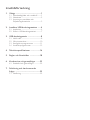 2
2
-
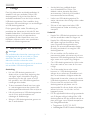 3
3
-
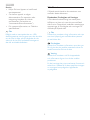 4
4
-
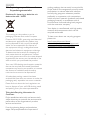 5
5
-
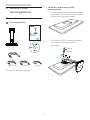 6
6
-
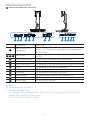 7
7
-
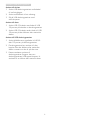 8
8
-
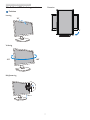 9
9
-
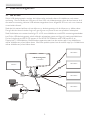 10
10
-
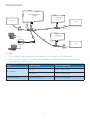 11
11
-
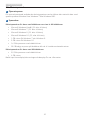 12
12
-
 13
13
-
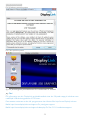 14
14
-
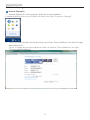 15
15
-
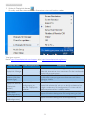 16
16
-
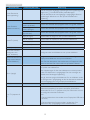 17
17
-
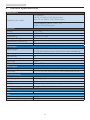 18
18
-
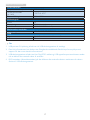 19
19
-
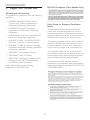 20
20
-
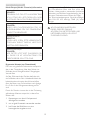 21
21
-
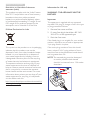 22
22
-
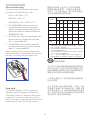 23
23
-
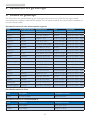 24
24
-
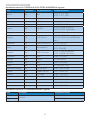 25
25
-
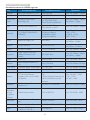 26
26
-
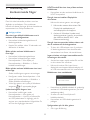 27
27
-
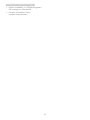 28
28
-
 29
29
Philips SB4B1928UB/00 Användarmanual
- Kategori
- PC / arbetsstations barebones
- Typ
- Användarmanual
på andra språk
- English: Philips SB4B1928UB/00 User manual